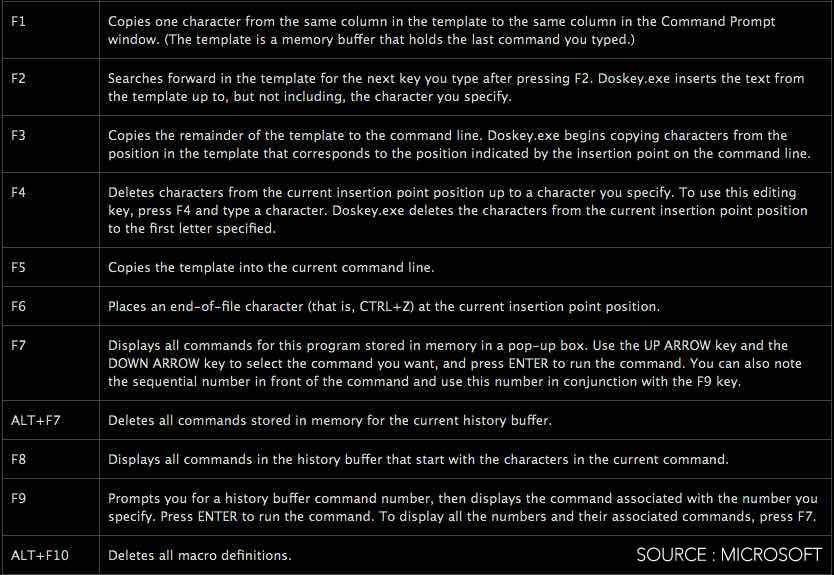Muitas vezes, discutimos o prompt de comando em nossas postagens do tutorial do Windows 10. Existem toneladas de truques do Windows Command Prompt que você pode aprender, usar e impressionar seus amigos. Poucos de vocês talvez não estejam sabendo como abortar um comando ou como assistir Star Wars no Prompt de Comando . Aqui, vamos contar-lhe sobre truques interessantes do Prompt de Comando.
Para alguns de vocês, o prompt de comando do Windows pode parecer um mundo preto e branco. Mas, os usuários experientes conhecem o poder do Command Prompt e usam seus diferentes ajustes e truques. Então, para tornar o seu Windows Command Prompt melhor, neste artigo, vamos contar-lhe alguns truques úteis do Command Prompt que salvam alguns cliques extras.
Truques úteis do prompt de comando do Windows
1. Histórico de comandos
Usando este comando, você pode rastrear seu histórico de comandos. Isso resultará útil quando você estiver tentando procurar algum comando que você usou no passado, mas não lembro.
doskey / history
2. Execute vários comandos
Se você está sentindo a necessidade de executar dois comandos após o outro, você pode fazê-lo facilmente. Você só precisa colocar "&&" entre cada comando e economizar algum tempo. Por exemplo, veja como executar ipconfig e paint
ipconfig && dir
3. Use as teclas de função e torne-se um usuário profissional
Poucas pessoas sabem sobre o uso assassino das teclas de função no prompt de comando do Windows. Aqui está a lista:
4. Consulte a lista de drivers de PC
Usando um comando simples, você pode ver todas as unidades instaladas no seu computador. Tudo o que você precisa fazer é executar o comando driverquery e você estará vendo uma lista de todos os drivers juntamente com seu nome, tipo e outras informações.
driverquery
5. Enviar uma saída para a área de transferência
Muitas vezes você pode ter sentido a necessidade de salvar a saída de um comando? Normalmente, as pessoas usam copiar e colar. No entanto, usando um comando simples, você pode enviar a saída do comando para a área de transferência. Veja como enviar a informação do ipconfig:
ipconfig | grampo
6. Abortar um comando
E se você tiver pressionado enter e você precisa parar um comando nas suas faixas? Para fazer isso, você precisa fazer um Ctrl + C. No entanto, não é um truque mágico que pode desfazer uma coisa impossível de desfazer.
7. Faça o seu prompt de comando colorido
Você pode alterar a cor do seu prompt de comando para que ele pareça colorido. Use pode executar esta mudança fácil clicando com o botão direito nos cantos superiores do Sinal de comando e selecione Propriedades. Lá, encontre a guia Cores e procure as opções para alterar o plano de fundo e a cor do texto.
8. Crie um hotspot Wi-Fi diretamente do prompt de comando
Antes de abrir o prompt de comando para executar os comandos necessários para isso, você precisa abrir o Painel de controle e encontrar Alterar configurações do adaptador na opção Rede e compartilhamento. Lá, clique na conexão que você está usando e clique em Propriedades. Agora, procure a guia compartilhamento e marque a opção "Permitir que outros usuários da rede se conectem através da conexão à Internet deste computador".
Agora, abra o prompt de comando com privilégios administrativos e digite o seguinte comando:
netsh wlan set hostednetwork mode = permitir ssid = Youthotspotname key = yourpassword
Depois de habilitado, digite o seguinte comando para iniciar o ponto de acesso Wi-Fi
netsh wlan start hostednetwork
Para pará-lo, basta digitar este comando:
netsh wlan stop hostednetwork ".
9. Digitalizar arquivos do sistema por problemas
O comando sfc / scannow executa uma ferramenta de verificação de arquivos do sistema que verifica os arquivos do sistema do Windows e procura problemas. Se alguns arquivos estão ausentes ou corrompidos, esse comando os corrige.
sfc / scannow